Leitfaden für Tenorshare ReiBoot
Leitfaden für Win
ReiBoot jetzt testen
Tenorshare ReiBoot hilft bei der Behebung des iTunes Fehlers 14, der typischerweise bei der Wiederherstellung oder Aktualisierung von Geräten auftritt. Erfahren Sie, wie Sie dieses Problem schnell und sicher ohne Datenverlust beheben können.
ReiBoot jetzt testen
Der iTunes-Fehler 14, der so genannte iPhone-Fehler 14, tritt immer dann auf, wenn das iPhone über iTunes aktualisiert wird. Apple erklärte, dass die häufigste Ursache für diesen iTunes-Fehlercode 14 unzureichender Speicherplatz auf Ihrem Gerät ist. Manchmal kann auch eine schlechte Verbindung zu iTunes-Fehler 14 führen. Allerdings ist dies nur ein geringer Grund und kann leicht überprüft werden.
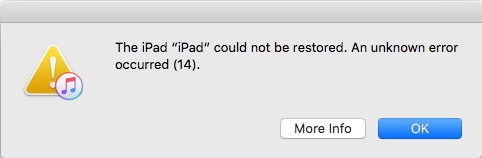
Viele Softwarelösungen auf dem Markt können den iTunes-Fehler 14 beheben, jedoch besteht dabei das Risiko eines Datenverlusts. Glücklicherweise verfügt Tenorshare ReiBoot über die Technologie, den iTunes-Fehler 14 ohne Datenverlust zu entfernen. Zusätzlich ist es möglich, dass der iTunes-Fehler 14 durch andere softwarebezogene Probleme verursacht wird. Daher empfehlen wir dringend, Tenorshare ReiBoot zur Behebung des Problems zu verwenden. Schauen wir uns die Schritt-für-Schritt-Anleitung unten an.
Schritt 1 ReiBoot auf PC oder Mac herunterladen und installieren
Starten Sie ReiBoot auf Ihrem Computer und verbinden Sie Ihr iPhone mit dem Computer. Klicken Sie auf die Schaltfläche „Start“.

Schritt 2 Firmware-Paket herunterladen
Klicken Sie auf „Herunterladen“, um das neueste Firmware-Paket herunterzuladen. Der Download kann einige Zeit in Anspruch nehmen, da die Firmware etwa 5 GB groß ist.

Hinweis:
Wenn Ihr Gerät nicht erkannt wird, hilft ReiBoot, Ihr Gerät zuerst in den Wiederherstellungsmodus zu versetzen.

Wenn das Gerät auch im Wiederherstellungsmodus nicht angezeigt wird, klicken Sie unten auf „DFU-Modus ausprobieren“.
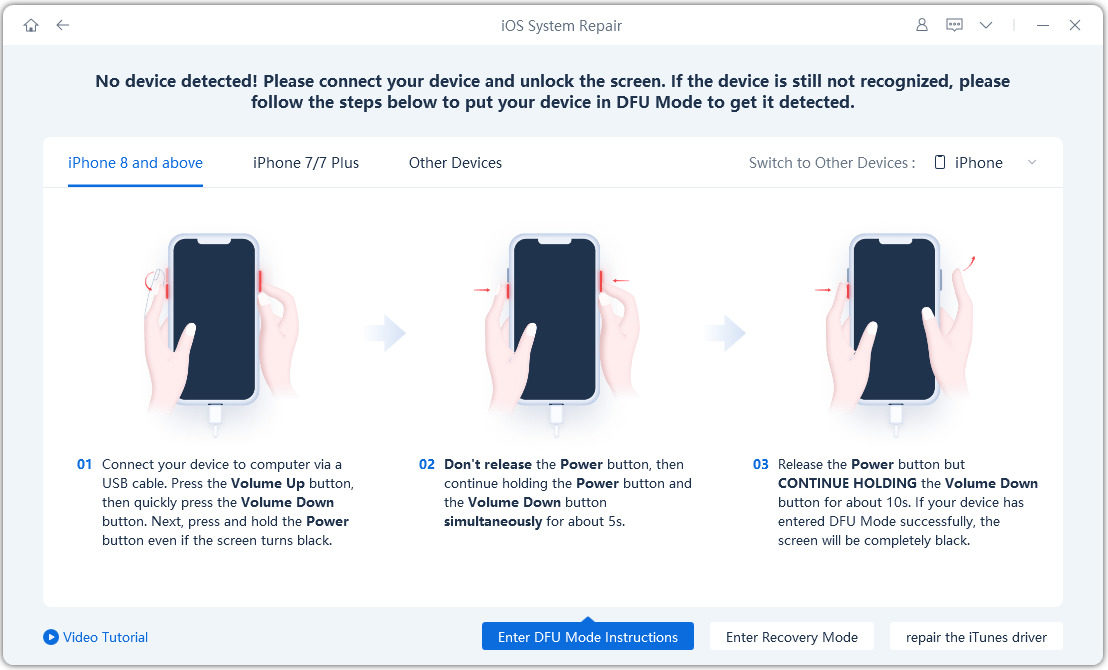
Schritt 3 „Standardreparatur“ auswählen und fortfahren
Wählen Sie im folgenden Bildschirm „Standardreparatur“ aus und lesen Sie die Hinweise, um Reparaturfehler zu vermeiden.

Der Reparaturvorgang dauert einige Minuten. Bitte haben Sie Geduld.

Nach Abschluss der Reparatur wird Ihr iOS-Gerät automatisch neu gestartet, und alle Daten bleiben erhalten.

Tipp 1 Überprüfen Sie Ihre USB-Verbindungen
Wenn es darum geht, iPad-Fehler 14 zu beheben, sollten Sie zuerst Ihre USB-Verbindung wie folgt überprüfen:
Wenn Sie den iTunes-Wiederherstellungsfehler 14 beheben können, liegt es an Ihrer USB-Verbindung. Wenn jedoch keiner der oben genannten Schritte Ihnen hilft, den Fehlercode 14 in iTunes zu beheben, versuchen Sie Folgendes.
Tipp 2 Starten Sie Ihren PC/Mac neu, um iTunes-Fehlercode 14 zu beheben
Wenn Sie den iTunes-Fehlercode 14 beim Aktualisieren oder Wiederherstellen Ihres iPhone oder iPad erhalten, starten Sie Ihren PC/Mac und Ihr iPhone/iPad neu. Manchmal löst eine einfache, aber entscheidende Maßnahme das Problem.
Tipp 3 Löschen Sie heruntergeladene Firmware-Dateien und aktualisieren Sie erneut
Wenn Sie den unbekannten iPhone-Fehler 14 erhalten und beim erneuten Versuch der Aktualisierung die Meldung erhalten, dass die Firmware beim Herunterladen beschädigt wurde, müssen Sie die zuvor heruntergeladene Update-/Upgrade-Datei (iOS-Firmware-Datei mit der Erweiterung .ipsw) löschen.
Löschen Sie die zuvor heruntergeladene ipsw-Datei. Die heruntergeladene ipsw-Datei befindet sich je nach Betriebssystem Ihres Computers an den folgenden Speicherorten:
Mac OS X:
iPhone: ~/Library/iTunes/iPhone Software Updates
iPad: ~/Library/iTunes/iPad Software Updates
Windows Vista, 7, 8, 10:
iPhone: C:\Users\[Benutzername]\AppData\Roaming\Apple Computer\iTunes\iPhone Software Updates
iPad: C:\Users\[Benutzername]\AppData\Roaming\Apple Computer\iTunes\iPad Software Updates
Starten Sie anschließend iTunes neu und aktualisieren Sie Ihr Gerät erneut.
Tipp 4 Beheben Sie iTunes Fehler 14 mit einem Hard Reset
Der iTunes-Fehler 14 könnte manchmal durch Softwareprobleme wie Abstürze verursacht werden. Dies kann durch einen Hard Reset behoben werden. Befolgen Sie die Schritte, um einen erzwungenen Neustart auf einem iPhone durchzuführen.

Tipp 5 Deinstallieren oder deaktivieren Sie die Sicherheitssoftware
Wenn auf Ihrem Mac/PC eine Sicherheitssoftware installiert ist, sollten Sie diese deaktivieren und versuchen, die Wiederherstellung und Aktualisierung erneut durchzuführen. Falls der Fehler weiterhin besteht, deinstallieren Sie die Sicherheitssoftware und versuchen Sie es erneut.
Wir haben die vollständigen Wege abgedeckt, um den Fehlercode 14 in iTunes zu beheben. Tenorshare ReiBoot ist die iOS-Systemreparatursoftware, um iTunes-Synchronisations- oder iPhone-Fehler zu beheben, wie z. B. iPhone Fehler 4037 oder iTunes Fehler 4000.
War diese Seite hilfreich?
Brauchen Sie noch Hilfe?
Kontaktieren Sie einfach unser Support-Team, und wir antworten Ihnen innerhalb von 24 Stunden an Werktagen.
Support kontaktieren